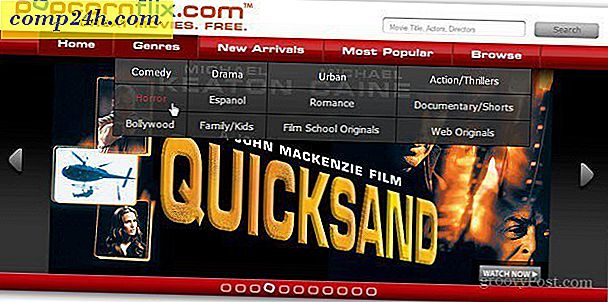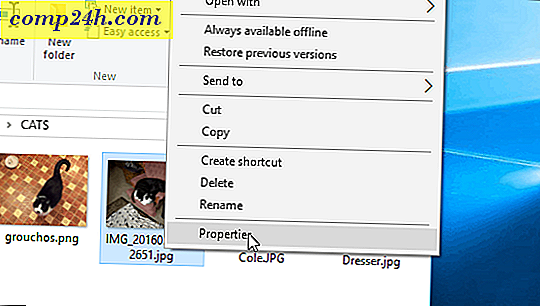So fügen Sie Gmail zu Outlook 2013 mithilfe von IMAP hinzu
Konfigurieren von Outlook für die Arbeit mit Google Mail IMAP war mit Outlook 2007 schwierig, mit Outlook 2010 ist es viel einfacher. Hier ist nun, wie einfach der Prozess in Outlook 2013 ist.
Melden Sie sich zunächst in Ihrem Google Mail-Konto an und aktivieren Sie IMAP in Ihren Google Mail-Einstellungen.

Als nächstes öffne ich Outlook - hier starte ich es bei einer Neuinstallation von Windows 8. Wähle die Outlook 2013-Kachel auf dem Metro-Startbildschirm.

Da ich Outlook 2013 zum ersten Mal verwende, wird mir der Setup-Assistent angezeigt.

Wählen Sie Ja, um ein POP-, IMAP- oder Exchange Active Sync-E-Mail-Konto zu verbinden. Weiter klicken.

Geben Sie nun einfach Ihre E-Mail-Kontodaten ein und klicken Sie auf Weiter.

Wenn Sie bereits ein E-Mail-Konto verwenden, gehen Sie zu Datei >> Info >> Konto hinzufügen . Dann gehen Sie die oben genannten Schritte durch.

Wenn alles richtig eingegeben wurde, sehen Sie, wie Outlook Ihre Einstellungen konfiguriert. Alles ist gut zu gehen ... klicken Sie auf Fertig stellen.

Jetzt können Sie Nachrichten von Ihrem Google Mail-Konto über Outlook 2013 senden und empfangen.